|
 |
2.建立演示文稿 |
| |
 |
|
|
|
|
有了空的演示文稿,就要在里面输入内容。
输入标题:单击标题占位符,按下Ctrl+空格键,即启动了输入法,然后输入标题,如"我的演示文稿"。如果再按一下Ctrl+空格键,输入法就关闭了。
插入特殊字符:比如插入一个"×"。把光标定位在要插入特殊字符的位置,单击"插入"菜单,这里并没有"字符"命令(图一),单击"插入"菜单,菜单就全展开了(图二),我们想要的"符号"命令就在里面。
这是Office 2000的新特性,怕菜单里的命令过多,找起来不方便,就把一些不常用的命令隐藏起来了。菜单栏里的命令可以根据使用者的习惯加以调整,刚开始只显示常用的命令,但如果你选用了隐藏的菜单命令,这条命令会自动上升到可见命令的名单上。一段时间后,每种菜单的上层将只显示你经常使用的命令。就是说我老用谁,就能在菜单里看见谁。
当然使菜单全部可见还有一个办法:菜单最下面有一个向下双线箭头,就表示还有一些命令被隐藏着。如果单击它或是把鼠标在这个菜单上稍候片刻,就会显示全部的菜单命令。 |
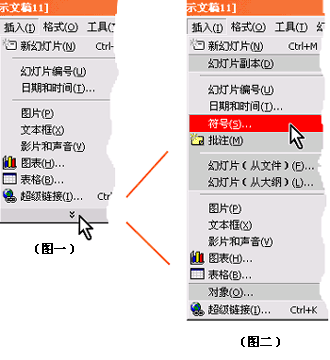
|
我们还是来插入乘号吧。在弹出的菜单中选择“符号”命令,出现“符号”对话框,单击“字体”下拉列表框,里面显示了很多种字体,我们选择“Symbol”字体(图三),这是比较常用的字体,里面的符号很全。常见的等都可以在这里找到,当我们用鼠标单击一个符号时,符号会以选中状态放大显示。我们选中“×”,再单击“插入”按钮(双击这个符号也行),乘号就被插入到文稿中了;如果还想插入其它符号,可以继续相同的操作;如果没有其它符号要插入,就单击“关闭”,回到文稿中。 插入的符号可以和其它文字一样,进行各种编辑处理。刚才我们所插入的字符是在“Symbol”字体中,而在其它字体里面,比如字体 等符号在"Wingdings"字体中。
|
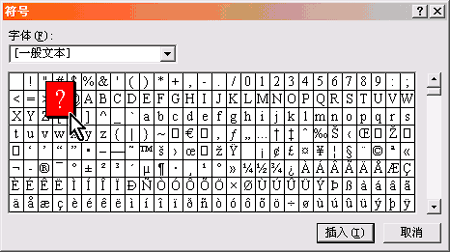
(图三)
|
|
 |
5 |
 |
|
|
|
|
|